在电脑中使用excel处理数据的时候,如果发现开始选项工具栏中的数字功能消失不见的话,应如何将其恢复呢?接下来就由小编来告诉大家。
具体如下:
-
1. 第一步,打开一个excel文档,进入文档主页后,点击左上角的文件选项。
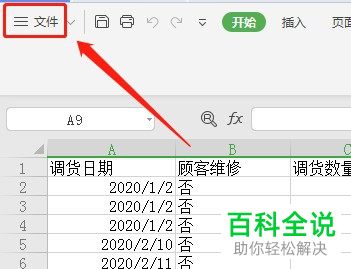
-
2.第二步,在下拉菜单中,点击选项功能。
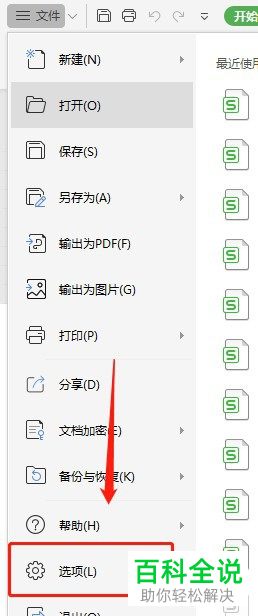
-
3. 第三步,调出选项窗口后,点击左侧的自定义功能区选项。
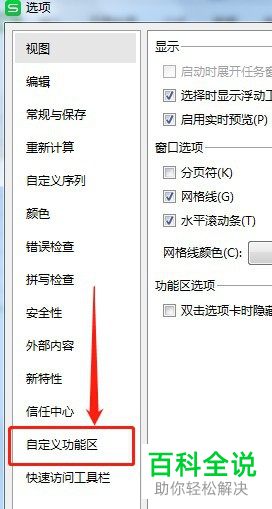
-
4. 第四步,在左侧的下拉框中,点击选择主选项卡。
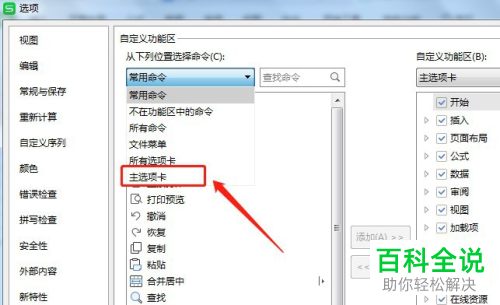
-
5.第五步,在主选项卡中,选择开始分类下的数字功能,然后点击中间的添加按钮。
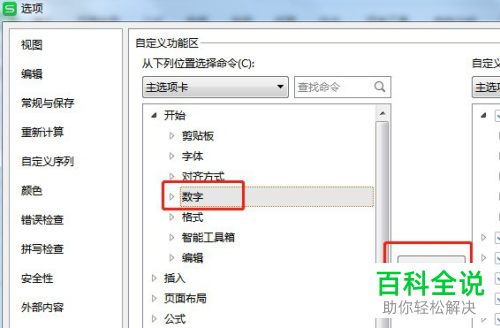
-
6. 第六步,点击确定按钮后,就可以在右侧看到数字功能后,然后点击下方的确定按钮即可。
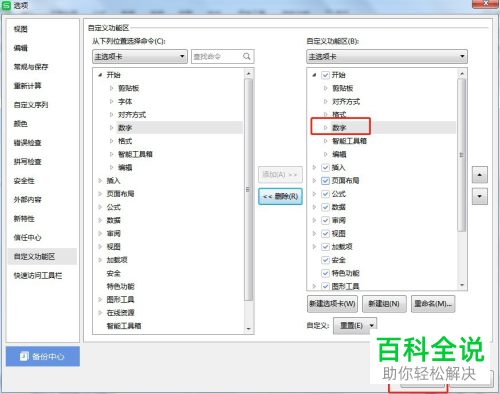
-
7. 第七步,返回文档主页,就可以在开始选项卡中看到数字功能了。
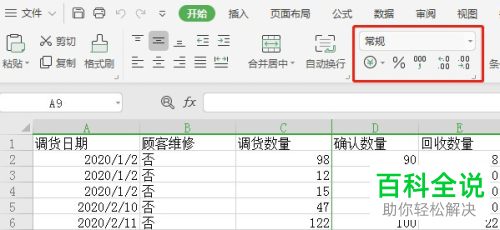
-
以上就是小编为大家带来的恢复excel开始选项工具栏中的数字功能的方法。
